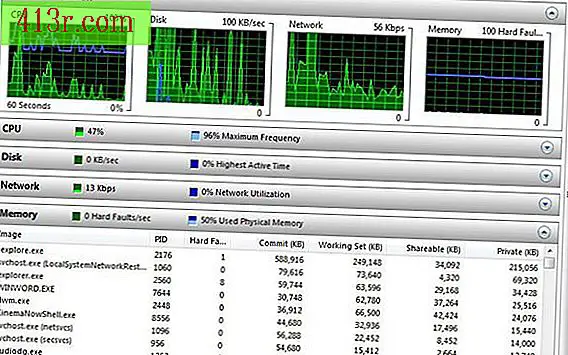Jak upravit video pomocí programu Adobe Premiere Pro CS4

Krok 1
Otevřete aplikaci Adobe Premiere Pro CS4. Vyberte možnost "Nový projekt". Vyberte název a umístění souboru projektu.
Krok 2
Zadejte předvolby projektu. Možnosti zahrnují počet titulů a akcí v oblasti zabezpečení, které chcete v okně náhledu, způsob zobrazení časové osy, formát záznamu a umístění disku virtuální paměti. Ve spodní části okna zadejte název projektu a místo, kam ho chcete uložit. Klikněte na "OK".
Krok 3
Vyberte sekvenci na další obrazovce. To bude záviset na typu materiálu, který použijete ve svém projektu. Pro většinu standardních DV projektů natočených v Severní Americe by měl být zvolen předvolba "DV NTSC". Pokud chcete upravit širokoúhlý projekt, můžete zvolit "širokou obrazovku". Vyberte název sekvence ve spodní části obrazovky a klikněte na tlačítko "OK".
Krok 4
Klikněte na "Soubor" a potom na "Importovat". Otevřete obrázky, které chcete upravit, a klikněte na tlačítko "Otevřít".
Krok 5
Přetáhněte obrázky z okna "Projekt" na levé straně obrazovky do okna "Sekvence" v dolní polovině obrazovky.
Krok 6
Najděte v okně sekci "Nástroje". To se může změnit v závislosti na konfiguraci pracovního prostoru. Pokud nemůžete najít okno nástroje, z hlavní nabídky v horní části obrazovky vyberte "Okno" a ujistěte se, že zaškrtávací políčko vedle něj obsahuje volbu "Nástroje".
Krok 7
Pomocí nástrojů upravte své snímky podle potřeby. "Razor" je nástroj, který řeší materiál ve vybraném bodě. "Lupa" je nástroj, který vám umožňuje přiblížit okno sekvence. "Šipka" je nástroj, který vám umožní vzít stopy a manipulovat s vaší pozicí v časové ose.
Krok 8
Přidejte přechody nebo efekty. Okno "Efekty" vám poskytuje seznam videí a audia, které lze použít na stopu. Chcete-li použít efekt, přetáhněte jej z okna "efekty" a přetáhněte ho na stopu. Upravte nastavení pomocí okna "Ovládací prvky efektů". Přidávání přechodů je podobné, s výjimkou toho, že přechody jsou přidány v místě, kde se dvě stopy spojují v posloupnosti časové osy.
Krok 9
Po dokončení klikněte na "Soubor" a "Exportovat". Otevře se dialogové okno pro výběr konečného formátu souboru. Vyberte formát a proveďte další úpravy, které jsou nezbytné pro možnosti kódování, jako je komprese a poměr stran. Po dokončení klikněte na tlačítko "OK". Počítač vás požádá o umístění, kam chcete uložit celý soubor a poté soubor zpracovat na disku.